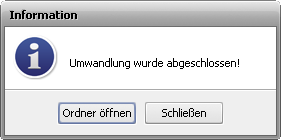Speicherung der Videos
 Nachdem man einen Film erstellt, ihn bearbeitet und alles für die Speicherung vorbereitet hat, kann man den Button Film erstellen... im Zentrum des Programmfensters betätigen oder die Option Erstellen... in der Sektion Datei im oberen Menü wählen.
Nachdem man einen Film erstellt, ihn bearbeitet und alles für die Speicherung vorbereitet hat, kann man den Button Film erstellen... im Zentrum des Programmfensters betätigen oder die Option Erstellen... in der Sektion Datei im oberen Menü wählen.
Das folgende Fenster wird geöffnet, wo Sie das Format wählen können, in dem Ihr Film gespeichert wird:
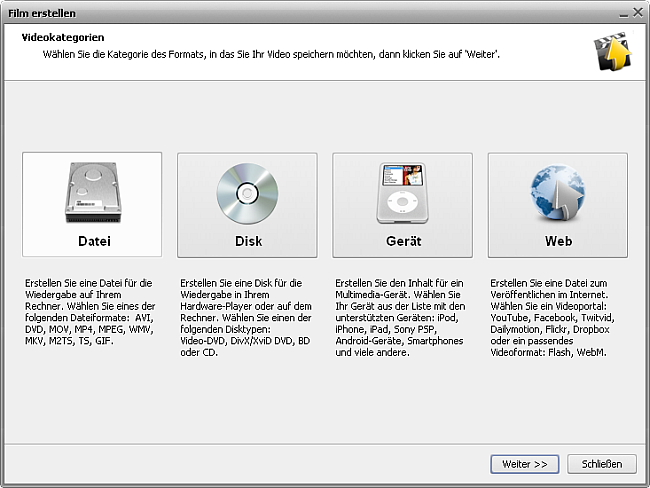
Die Optionen sind wie folgt:
- In eine Datei speichern - nutzen Sie diese Option, um eine AVI-, DVD-, MOV-, MP4-, MPEG-, WMV-, MKV-, M2TS-, TS-, GIF-Videodatei auf die Festplatte Ihres Computers zu speichern. Sie werden dieses Video in einem Software-Player (z.B. AVS Media Player) abspielen können.
- Auf eine Disk speichern - nutzen Sie diese Option, um eine DVD-Video-Disk oder Blu-ray Disc mit einem Menü oder eine DivX/Xvid-Disk zu erstellen, die mit den meisten heutigen Hardware-DVD-Playern kompatibel wird. Sobald das Video gespeichert ist, wird es Ihnen angeboten, Ihren Film auf eine Disk zu brennen, die in Ihrem Heim-Player abgespielt werden kann.
- Auf ein Gerät speichern - nutzen Sie diese Option, um ein Video für tragbare Player, Mobiltelefone oder Spielkonsolen zu erstellen und es direkt auf Ihr Gerät hochzuladen. Die populärsten Geräte wie Apple iPod, Apple iPhone, Apple iPad, Sony PSP, Android- und BlackBerry-Geräte werden unterstützt.
- Fürs Web speichern - nutzen Sie diese Option, um ein Video zu erstellen, das im Web übetragen werden kann, und es ins Flash- oder WebM-Format zu speichern. Es ist auch möglich, das Video für populäre Webportale zu speichern: YouTube, Facebook, Twitvid, Dailymotion, Flickr und Dropbox.
Treffen Sie eine Wahl und klicken Sie auf Weiter >>, um zum nächsten Schritt zu übergehen:
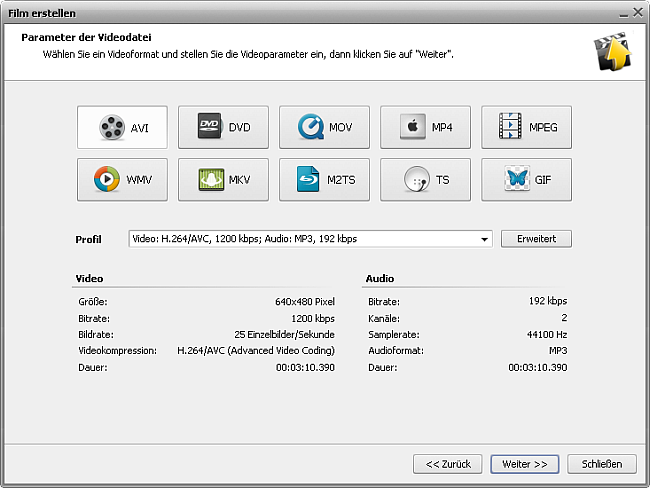
Abhängig davon, was Sie beim ersten Schritt gewählt haben, wird hier eine Anzahl von Formaten zu sehen sein, in die Sie Ihr Video speichern können, oder eine Liste mit Geräten, mit denen das Ausgangsvideo kompatibel sein wird. Man kann auch die Formateinstellung nach Bedarf vornehmen, indem Sie den Button Erweitert benutzen.
 Hinweis
Hinweis: Bitte machen Sie Änderungen, nur wenn Sie darin sicher sind, weil in einigen Fällen die Änderung der Einstellungen zur Inkompatibilität mit dem Gerät führen kann, auf dem Sie das Video abspielen werden.
Betätigen Sie den Button Weiter >>, um weiter zu folgen:
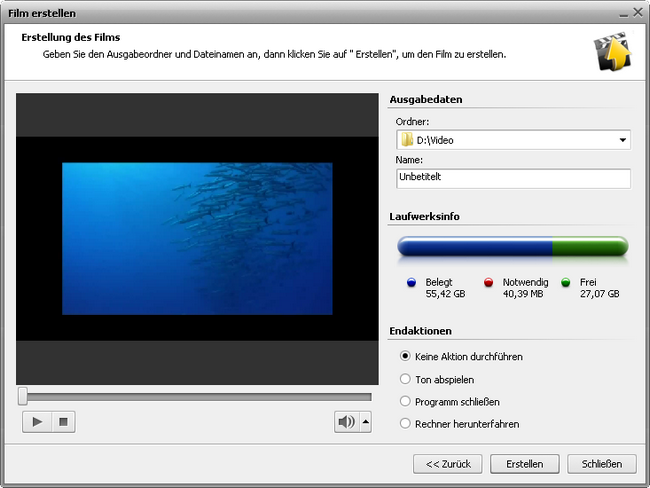
Hier kann man wählen:
- Ordner ist ein Ordner auf Ihrem Computer, der für die Speicherung der Ausgabevideodatei verwendet wird.
 Hinweis
Hinweis: Beim Speichern des Videos auf
Disk oder für ein
tragbares Gerät stellen Sie sicher, dass Sie einen Ordner auf der
Festplatte Ihres PCs gewählt haben. Man kann danach eine Disk brennen oder das Video auf ein tragbares Gerät übertragen.
- Name ist der Dateiname, der für das Ausgangsvideo verwendet wird.
- Im Feld Laufwerksinfo werden die Kapazität des Zielordners und der Speicherplatz, der durch die Ausgabedatei belegt wird, angezeigt.
Man kann auch die Operationen auswählen, die nach der Speicherung der Datei durchgeführt werden: Man kann die Option Keine Aktion durchführen oder Ton abspielen, damit Sie wissen, dass alles fertig ist, oder Programm schließen, um die Arbeit mit dem AVS Video Editor zu beenden, oder Rechner herunterfahren wählen.
Die Endvorschau kann erfolgen, damit Sie sicher sind, dass alles in Ordnung ist. Danach klicken Sie auf den Button Erstellen, um den Speichervorgang zu beginnen:
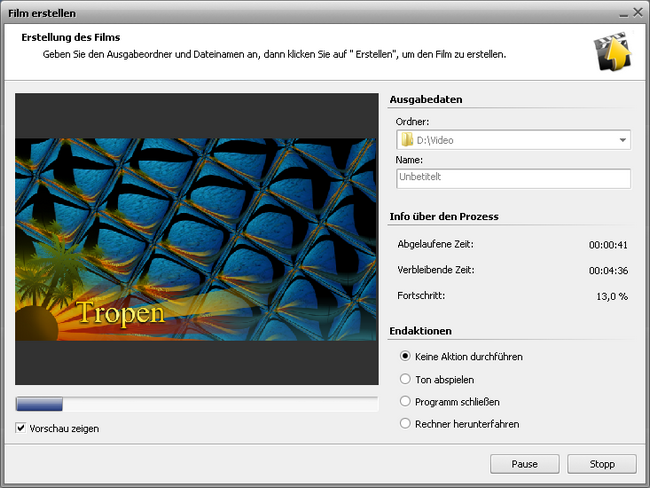
Man kann den Prozess der Dateierstellung mit Hilfe von der Vorschau (wenn das Feld Vorschau anzeigen aktiviert ist) und zusätzlichen Daten verfolgen:
- Abgelaufene Zeit ist die Zeit, die seit dem Moment des Vorgangsbeginns verlaufen ist.
- Verbleibende Zeit ist die Restzeit bis zum Ende des Prozesses.
- Fortschritt ist Fortschritt des Vorgangs, der in Prozent angezeigt wird.
Wenn der Fortschritt 100% erreicht, wird Ihnen vorgeschlagen, weitere Aktionen abhängig von den vorher gewählten Optionen und vom Format auszuführen. Zum Beispiel wird bei der Option Speicherung in Datei das folgende Fenster erscheinen: